持续集成高级篇之Jenkins参数传入与常见任务
有的童鞋可能已经发现,PipeLine项目与自由式项目相比,可配置的项少了很多,比如说环境变量定义,所有步骤完成后执行动作,拉git代码库等.其实这些功能并没有缺,而是配置的方式不一样了,以前是通过图形化界面配置,虽然直观简便,但是功能不能包罗万像,对于一些复杂的项目显得捉襟见肘,而Jenkins PipeLine使用代码配置功能更加强大.以后的章节中我们会介绍常用的配置如何通过PipeLine里的Groovy脚本来实现.
前面讲参数化构建的时候已经讲到对于复杂的构建把一些重复的,常用的代码做成变量的重要性,这里讲解如何通过PipeLine方式定义项目级别的参数以及环境变量.
首先需要说明的是,节点级别和全局级别以及文件参数变量的配置在PipeLine里依然有效,读取的方式也一样,只是会有一些小坑,这里也会介绍
PipeLine中可以定义变量和环境变量,下面分别介绍如何定义变量和环境变更.
PipeLine中定义变量
PipeLine中定义变量非常简单,只需要使用def 变量名=变量值的形式即可
看如下PipeLine代码(大家自己创建项目)
node {
def hello="world"
stage("echo"){
bat "echo $hello"
}
}
以上脚本中我们先是定义了一个名为hello的变量,然后通过$变量名方式获取到它,然后把它打印到控制台.
有些童鞋对以上代码可能有点懵圈,bat执行的字符串怎么能包含
$变量名这样的内容呢,bat不是只能解析%变量名%类型的变量吗.实际上是$变量名是groovy脚本插值语法,执行到这行文本的时候groovy就会去尝试解析$变量名,对于本实例,groovy会解析$hello,上面已经定义过,它的值是world,因此 groovy会把echo $hello先解析为'echo world'这样纯字符串,然后再传给bat执行.
需要注意的是以上定义的变量并非环境变量,对于bat脚本,不能通过
%变量名%的形式被解析,因为环境变量中不存在这样一个环境变量名,因此bat无法解析它.当然对于定义的节点级别的或者全局的变量bat脚本仍然可以通过%变量名%形式被解析.大家不要迷糊.
PipeLine中定义环境变量
上面定义变量的方式是定义了一个groovy变量,我们也说过它不能被传入到脚本内部被解析(比如bat 通过%变量名%形式解析),它必须通过groovy脚本解析成普通字符串然后传给相应的脚本执行程序.实际上PipeLine中也提供了一种创建环境变量的方法.这里我们就介绍一下.
我们还是通过一段demo来讲解
node {
withEnv(['build=Production',
'DB_ENGINE=sqlite']) {
stage('Build') {
bat "echo $build"
}
}
}
以上通过WithEnv来定义环境变量,值放在中括号里,大家注意写法是"变量名=变量值",也就是变量名和赋值都放在一个引号内(单引号和双引号都可以),而不是"变量名"="变量值"这种形式,一定要注意.
bat命令里的解析方法是通过$变量名形式,我们讲过,它是groovy的插件方式,通过这里我们可以看到,在PipeLine里,环境变量也被当作了普通变量(即可以通过$变量名形式解析).当然我们说了这里定义的是环境变量,环境变量是可以传入脚本内部被解析的,我们把bat这段代码改为如下
bat "echo %build%"
控制台仍然能够输出world.
对于powershell脚本可以通过
$env:变量名方式获取.但是对于powershell脚本有一个坑必须注意,那就是Powershell获取环境变量名使用$开头,同时groovy脚本插值变量也是以$开头,这就会导致Groovy会尝试解析 powershell的变量,这样显然无法获取正确结果.如何解决这一问题呢?答案是执行powershell脚本的时候使用powershell '要执行的脚本',也即把双引号改为单引号,如果双引号改单引号,则groovy不再进行插值计算.
最佳实践
-
前面说过,groovy除了可以获取通过
def定义的变量外,也能够获取环境变量,因此建议使用$变量名的方式获取变量的值,这样groovy会提交对它们进行插值计算,这样就弥补了不同脚本使用环境变量方法不一样的问题.同也不必考虑powrshell 引用变量会被插值计算,必须使用单引号包括脚本的问题,减少脑细胞消耗量. -
通过以上我们可以看到PipeLine里即可以通过
def来定义变量,也可以通过WithEnv来定义,实际使用中发现WithEnv更麻烦,所有使用到它的代码块都必须包含在withEnv代码块内,如果嵌套过深,代码可读性非常差.而def即可以声明为全局的(这里说的全局是对整个当前脚本有效),也可以是块级的,并且不用花括号,可读性也更好.
常见任务在PipeLine中的处理
保证某一步骤最终一定执行
我们知道PipeLine里可以书写Groovy脚本,脚本如果出错则代码将不会再继续往下走,我们如何保证不论如何最终都会执行某一步动作呢,比如说释放非托管资源,脚本出错时发出邮件通知等,这里其实处理办法非常简单,那就是使用groovy的try finally语法,把最终要执行的代码写在finally里,这对程序员来说应该非常容易理解.
Script代码块
我们前面已经说过,可以在jenkins PipeLine里直接执行groovy脚本,如果仅仅是定义一个变量这样简单的动作无所谓,如果有大量的代码和业务逻辑掺杂在一块,则势必影响代码可读性.此时可以使用script代码块把要执行的大段groovy脚本包在里面
如下图示
node {
def hello="world"
stage("echo"){
script{
for(i=0;i<=3;i++){
println(i)
}
}
bat "echo $version"
}
}
以上我们把循环语句放在代码块里,println可以把内容打印到Jenkins控制台.
逻辑分支
这里仅仅是列出来希望引起大家的注意,在脚本式PipeLine里逻辑分支非常简单,只需要使用if分支语句即可,熟悉groovy脚本的童鞋可以尽情发挥所掌握知识
并行任务
在PipeLine里可以执行并行任务,充分利用并行任务在特定场景下将极大节约构建时间,提升构建效率.比如说我们的项目是一个模块非常多的项目,每个模块存在不同的仓库里,则我们在拉取项目进行编译的时候可以并行拉取这个库,把这些并行任务放在一个步骤里,完成后再执行下一步编译工作.
请看下面示例代码
node{
stage("poll source"){
parallel(
a: {
echo "This is branch a"
},
b: {
echo "This is branch b"
}
)
}
stage("build"){
echo "build successfully"
}
}
以上代码在poll source步骤里,我们通过parallel并行执行了a和b两个任务.这样将极大节约代码拉取时间.
我们保存项目后点击构建,构建完成后打开BlueOcean视图,点击进入本次构建,就会看到如下图
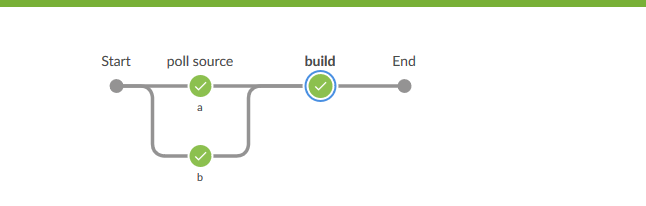
可以从图形界面形象地看到poll source步骤分为a和b两个并行的任务.然后它们汇集到下一步.
使用并行任务时一定要梳理好构建的逻辑,否则将会出现意想不到的结果.如果以上
a b 和build并行执行,则将会导致构建失败,因为构建依赖于以上两个步骤都执行完成.





【推荐】国内首个AI IDE,深度理解中文开发场景,立即下载体验Trae
【推荐】编程新体验,更懂你的AI,立即体验豆包MarsCode编程助手
【推荐】抖音旗下AI助手豆包,你的智能百科全书,全免费不限次数
【推荐】轻量又高性能的 SSH 工具 IShell:AI 加持,快人一步
· 基于Microsoft.Extensions.AI核心库实现RAG应用
· Linux系列:如何用heaptrack跟踪.NET程序的非托管内存泄露
· 开发者必知的日志记录最佳实践
· SQL Server 2025 AI相关能力初探
· Linux系列:如何用 C#调用 C方法造成内存泄露
· 无需6万激活码!GitHub神秘组织3小时极速复刻Manus,手把手教你使用OpenManus搭建本
· Manus爆火,是硬核还是营销?
· 终于写完轮子一部分:tcp代理 了,记录一下
· 别再用vector<bool>了!Google高级工程师:这可能是STL最大的设计失误
· 单元测试从入门到精通